Как восстановить доступ к жесткому диску, исправить ошибку невозможности открыть жесткий диск

В этой статье мы расскажем, как восстановить доступ к жёсткому диску в случае его сбоя. Давайте пойдём дальше!
Вы, вероятно, видели опцию «Трансляция на устройство» в контекстном меню, когда щелкали правой кнопкой мыши файл или папку в Windows 10. Раньше она называлась «Воспроизвести на», но большинству пользователей эта опция не нужна, и сегодня мы поговорим о том, как именно убрать эту опцию. Во-первых, давайте посмотрим, для чего предназначена эта опция. Трансляция на устройство - это функция, которая позволяет вам передавать потоковый контент, такой как видео или музыка, с помощью проигрывателя Windows Media на другое устройство, поддерживающее Miracast или технологию DLNS.
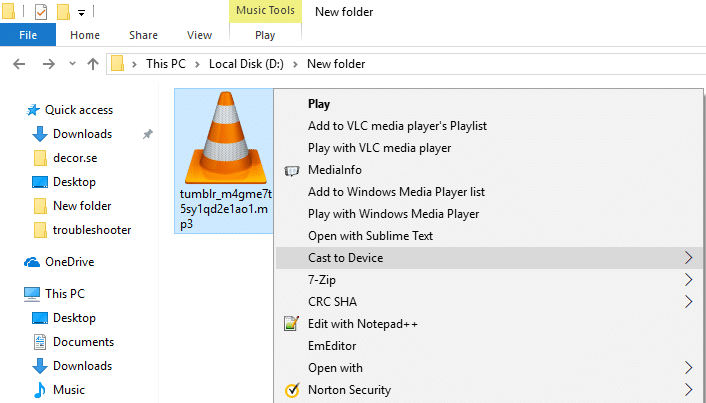
Сейчас у большинства людей нет устройств с поддержкой Miracast или DLNS, поэтому эта функция для них совершенно бесполезна, и, следовательно, они хотят полностью удалить опцию Cast to Device. Функция трансляции на устройство реализована с использованием специального расширения оболочки, которое вы можете заблокировать, настроив реестр, что в конечном итоге приведет к удалению этой опции из контекстного меню. Итак, не теряя времени, давайте посмотрим, как на самом деле удалить параметр трансляции на устройство из контекстного меню в Windows 10, выполнив следующие действия.
СОДЕРЖАНИЕ
Обязательно создайте точку восстановления на случай, если что-то пойдет не так.
Обязательно сделайте резервную копию реестра на случай, если что-то пойдет не так.
1. Нажмите Windows Key + R, затем введите regedit и нажмите Enter, чтобы открыть редактор реестра.

2. Перейдите к следующему ключу реестра:
HKEY_LOCAL_MACHINE \ SOFTWARE \ Microsoft \ Windows \ CurrentVersion \ Shell Extensions \
3. На левой панели окна щелкните правой кнопкой мыши Расширения оболочки, затем выберите « Создать» и нажмите «Ключ».
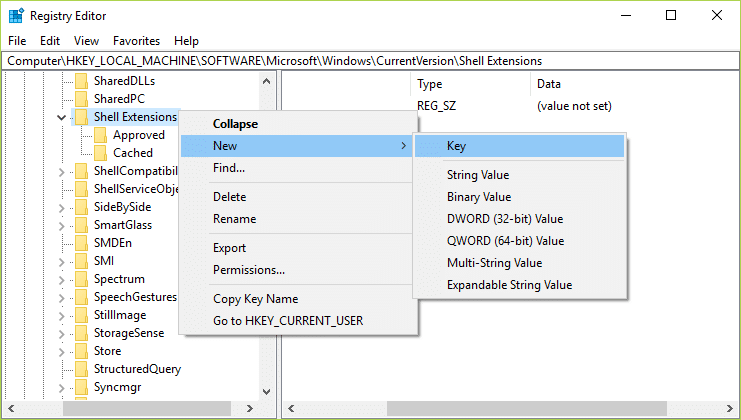
4. Назовите этот вновь созданный ключ Blocked и нажмите Enter.
5. Опять же, в левом окне щелкните правой кнопкой мыши по клавише «Заблокировано», выберите «Создать» и затем нажмите « Строковое значение».
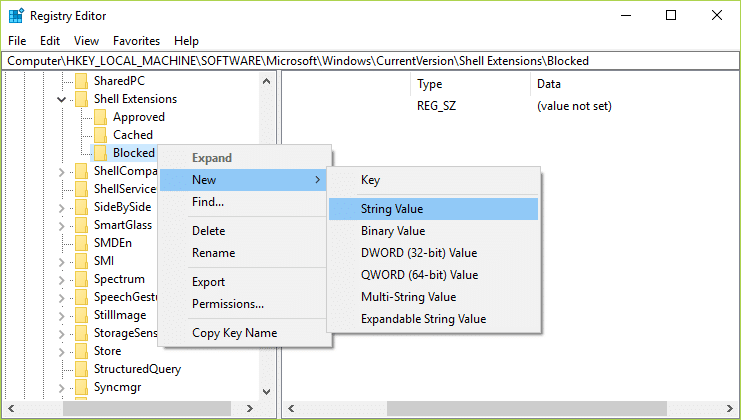
6. Назовите эту строку как {7AD84985-87B4-4a16-BE58-8B72A5B390F7} и нажмите Enter.
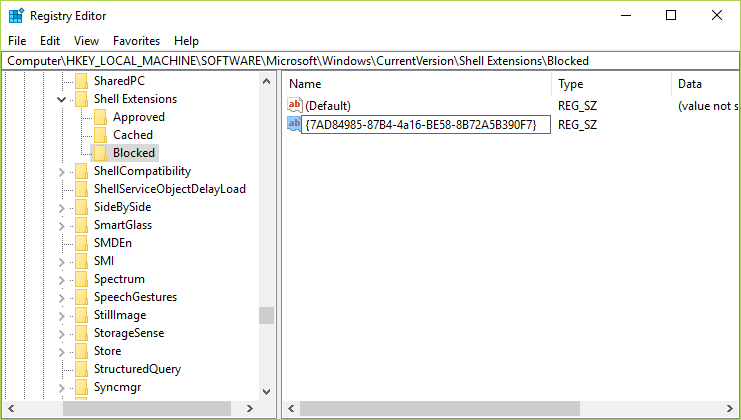
7. Перезагрузите компьютер, чтобы сохранить изменения.
После перезагрузки компьютера вы заметите, что параметр «Трансляция на устройство» исчезнет из контекстного меню. Чтобы вернуться, если вам нужна функция трансляции на устройство, вернитесь к указанному выше пути реестра и удалите заблокированный ключ, который вы только что создали.
Когда вы устанавливаете программу или приложение в Windows, они добавляют элемент в контекстное меню, вызываемое правой кнопкой мыши. Эти элементы называются расширениями оболочки; теперь, если вы хотите удалить конкретное расширение оболочки, вам нужно использовать стороннюю программу под названием ShellExView.
1. Сначала загрузите и распакуйте программу ShellExView.
Примечание. Убедитесь, что вы скачали 64-битную или 32-битную версию в соответствии с архитектурой вашего ПК.
2. Дважды щелкните приложение ShellExView.exe в zip-файле, чтобы запустить его. Подождите несколько секунд, так как при первом запуске требуется некоторое время для сбора информации о расширениях оболочки.

3. После загрузки всех расширений оболочки найдите « Play To menu » в разделе «Имя расширения», затем щелкните его правой кнопкой мыши и выберите « Отключить выбранные элементы».
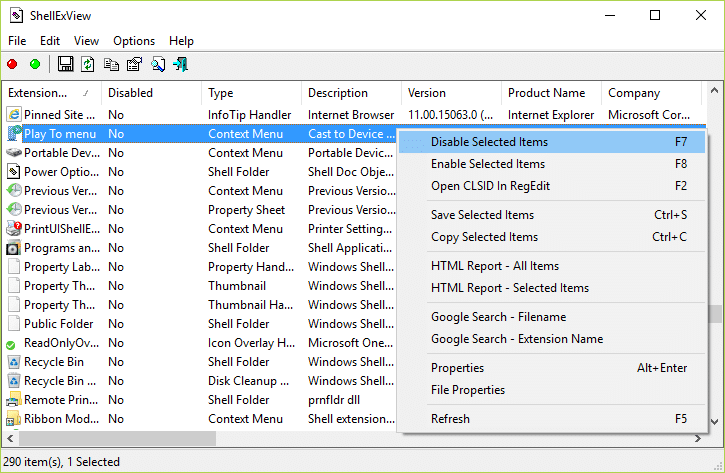
4. Если появится запрос на подтверждение, выберите Да.
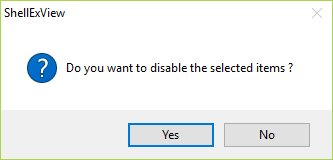
5. Закройте ShellExView и перезагрузите компьютер, чтобы сохранить изменения.
Рекомендуемые:
Как только компьютер перезагрузится, вы больше не увидите опцию Cast to devise в контекстном меню. Вот и все, что вы успешно удалили опцию трансляции на устройство из контекстного меню в Windows 10, но если у вас все еще есть вопросы по этой статье, не стесняйтесь задавать их в разделе комментариев.
В этой статье мы расскажем, как восстановить доступ к жёсткому диску в случае его сбоя. Давайте пойдём дальше!
На первый взгляд AirPods выглядят как любые другие беспроводные наушники. Но всё изменилось, когда были обнаружены несколько малоизвестных особенностей.
Apple представила iOS 26 — крупное обновление с совершенно новым дизайном «матовое стекло», более интеллектуальным интерфейсом и улучшениями в знакомых приложениях.
Студентам нужен определённый тип ноутбука для учёбы. Он должен быть не только достаточно мощным для успешной работы на выбранной специальности, но и достаточно компактным и лёгким, чтобы его можно было носить с собой весь день.
Добавить принтер в Windows 10 просто, хотя процесс для проводных устройств будет отличаться от процесса для беспроводных устройств.
Как вы знаете, оперативная память (ОЗУ) — очень важный компонент компьютера, выполняющий функцию памяти для обработки данных и определяющий скорость работы ноутбука или ПК. В статье ниже WebTech360 расскажет вам о нескольких способах проверки оперативной памяти на наличие ошибок с помощью программного обеспечения в Windows.
Умные телевизоры действительно покорили мир. Благодаря множеству замечательных функций и возможности подключения к Интернету технологии изменили то, как мы смотрим телевизор.
Холодильники — привычные бытовые приборы. Холодильники обычно имеют 2 отделения: холодильное отделение просторное и имеет подсветку, которая автоматически включается каждый раз, когда пользователь ее открывает, а морозильное отделение узкое и не имеет подсветки.
На сети Wi-Fi влияют многие факторы, помимо маршрутизаторов, пропускной способности и помех, но есть несколько разумных способов улучшить работу вашей сети.
Если вы хотите вернуться к стабильной версии iOS 16 на своем телефоне, вот базовое руководство по удалению iOS 17 и понижению версии с iOS 17 до 16.
Йогурт — замечательная еда. Полезно ли есть йогурт каждый день? Как изменится ваше тело, если вы будете есть йогурт каждый день? Давайте узнаем вместе!
В этой статье рассматриваются наиболее питательные виды риса и способы максимально увеличить пользу для здоровья любого выбранного вами вида риса.
Установление режима сна и отхода ко сну, смена будильника и корректировка рациона питания — вот некоторые из мер, которые помогут вам лучше спать и вовремя просыпаться по утрам.
Арендуйте, пожалуйста! Landlord Sim — мобильная игра-симулятор для iOS и Android. Вы будете играть за владельца жилого комплекса и начнете сдавать квартиры в аренду, чтобы улучшить интерьер своих апартаментов и подготовить их к приему арендаторов.
Получите игровой код Bathroom Tower Defense Roblox и обменяйте его на потрясающие награды. Они помогут вам улучшить или разблокировать башни с более высоким уроном.













